要在Windows系统上下载和安装Python和VS Code,可以按照以下步骤进行操作:
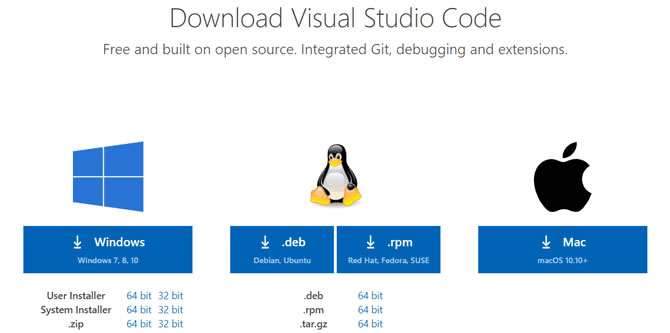
- 下载Python:
- 访问Python官方网站的下载页面(https://www.python.org/downloads/windows)。
- 在页面中,找到适合你操作系统的Python版本(建议选择最新的稳定版),点击下载链接。
- 运行下载的安装程序,并勾选”Add Python to PATH”选项(确保Python会被添加到系统环境变量中)。
- 点击”Install Now”开始安装Python。
- 完成安装后,打开命令提示符窗口,并执行命令
python --version来验证Python是否成功安装。
- 下载和安装VS Code:
- 访问Visual Studio Code官方网站(https://code.visualstudio.com)。
- 在页面中,找到适合你操作系统的VS Code版本,点击下载链接。
- 运行下载的安装程序,按照提示完成VS Code的安装过程。
- 安装Python扩展:
- 打开VS Code,并点击左侧的扩展图标(或按下Ctrl+Shift+X)。
- 在搜索栏中输入”Python”,找到”Python”扩展并点击”Install”按钮进行安装。
- 安装完成后,点击”Reload”重新加载VS Code。
- 配置Python解释器:
- 打开VS Code,并点击左下角的”选择解释器”按钮(或按下Ctrl+Shift+P,然后输入”Python: Select Interpreter”)。
- 在弹出的菜单中,选择安装的Python解释器。
至此,你已经成功下载和安装了Python和VS Code,并配置了Python解释器。现在你可以在VS Code中编写和运行Python代码了。可以创建新的Python文件(.py),编写代码,并通过按下F5执行或点击调试按钮运行代码。
如果需要安装其他Python包或模块,你可以使用VS Code的终端或命令提示符窗口,并使用pip命令来安装所需的包,例如pip install package_name。
希望这些步骤对你有帮助!祝你使用Python和VS Code愉快!
© 版权声明
本文刊载的所有内容,包括文字、图片、音频、视频、软件、程序、以及网页版式设计等部门来源于互联网,版权均归原作者所有!本网站提供的内容服务于个人学习、研究或欣赏,以及其他非商业性或非盈利性用途,但同时应遵守著作权法及其他相关法律的规定,不得侵犯本网站及相关权利人的合法权利。
联系信息:邮箱aoxolcom@163.com或见网站底部。
联系信息:邮箱aoxolcom@163.com或见网站底部。
THE END








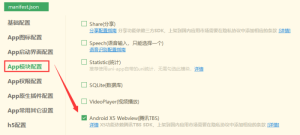








请登录后发表评论
注册
社交帐号登录